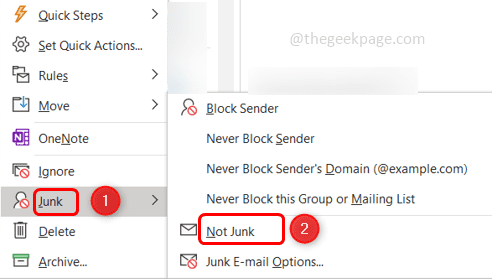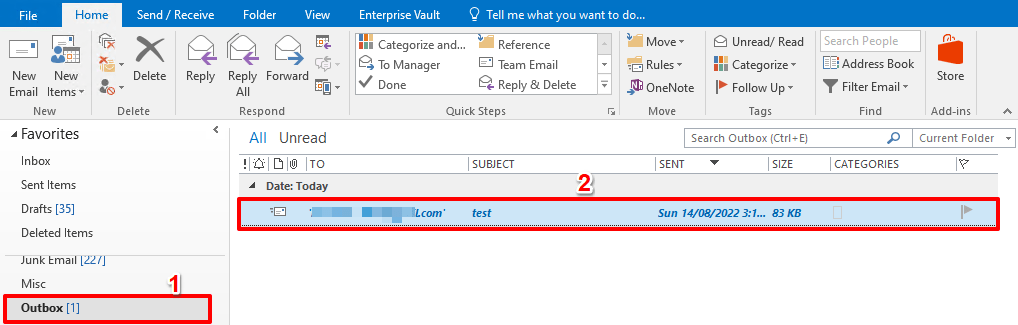Microsoft To-Do List pomáha pri zostavovaní vašich aktivít dobre organizovaným spôsobom. Môžete ich použiť na organizovanie svojich aktivít na pracovisku alebo doma. Svoje aktivity si môžete naplánovať bez problémov. Ak ste človek, ktorý sa spolieha na túto aplikáciu pri spravovaní svojho dňa a náhodou vymažete dôležitú úlohu, netrápte sa. Tento článok vás prevedie tým, ako môžete obnoviť tieto odstránené zoznamy úloh a úloh spoločnosti Microsoft.
Čo je to Microsoft To-do?
Microsoft To-do je jednoducho aplikácia na správu úloh, v ktorej môžete organizovať a spravovať svoje každodenné aktivity. Pomocou toho môžete nastaviť pripomienky, vytvárať zoznamy potravín, kopírovať poznámky a vykonávať mnoho ďalších činností. Ak ste zaneprázdnený človek alebo niekto, komu chýbajú plány, Microsoft To-do je pre vás. Toto je bezplatná aplikácia a môžete si ju stiahnuť z internetu.

Ako obnoviť odstránený zoznam úloh spoločnosti Microsoft?
Keď vytvoríte úlohu alebo zoznam pomocou Microsoft To-do a omylom túto úlohu odstránite, aktuálna verzia Microsoft To-do nemá možnosť obnoviť vašu odstránenú úlohu. Nebojte sa, pretože existuje spôsob, ako ich obnoviť.
Microsoft Exchange Online ukladá všetky vaše zoznamy úloh a úloh spoločnosti Microsoft a tieto zoznamy a úlohy sa automaticky pridávajú do vašich úloh programu Outlook. Ako môžete obnoviť odstránené položky v programe Outlook, môžete obnoviť stratené zoznamy úloh a úloh spoločnosti Microsoft.
Ak chcete obnoviť odstránené zoznamy úloh a úloh, postupujte podľa krokov uvedených nižšie,
Krok 1: Otvorte Microsoft Outlook prihlásením sa do Microsoft 365. (môžete sa prihlásiť aj do počítačovej verzie).

POZNÁMKA: Prihláste sa pomocou rovnakého konta Microsoft, ktoré používate pre Microsoft To-do.
Krok 2: Teraz otvorte priečinok s e-mailom a kliknite na Zmazané položky. Zobrazia sa všetky odstránené položky vrátane úlohy Microsoft to-do.

Krok 3: Vyhľadajte odstránenú úlohu To-do. teraz kliknite pravým tlačidlom myši na položke, vyberte Pohybujte saa kliknite na Úloha.

Krok 4: Po kliknutí na Úloha, nájdete svoju vymazanú úlohu v správnom zozname.

Krok 5: Obnovená úloha sa teraz zobrazí v pôvodnom priečinku úlohy ako predtým.

Krok 6: Po obnovení odstránenej úlohy sa môžete vrátiť do priečinka s e-mailom.
To je všetko.
Toto je veľmi jednoduchá metóda na obnovenie odstránených zoznamov úloh a úloh spoločnosti Microsoft. Dúfam, že vám to pomôže.
Komentujte nižšie svoje skúsenosti.
Ďakujem za čítanie.